CANONのプリンターで「B200エラー」が発生したときの対処方法をご紹介します。
結論から言うとB200エラーが発生した時は修理が必要です。
設定をいじったり電源を入れ直ししたりするだけではエラーは解消されません。
対処方法は以下の二つになります。
- メーカーに修理を依頼する。
- 自分で修理をする。
この記事は②の「自分で修理をする」についての内容です。
B200エラーの警告内容
修理が必要なエラーが発生しました。以下の対処を行ってください。
1.本製品の電源を切り、電源プラグをコンセントから抜く
2.取扱説明書を参照し、修理を依頼してください
エラーの指示通りにプリンター本体の電源を切り、コンセントを抜いても症状は改善されませんでした。
念のため、電源を切って半日ほど放置しても結果は同じです。
2の対処方法はつまり「メーカーに修理依頼するように」と言っています。
保証期間が残っていればメーカー修理がベストですが、このプリンターは購入してから9年経っているので保証はありません。
技術料や送料を考えるとおそらく数千円では済まない上に、年数を考えてもメーカー修理に出すくらいならプリンターを買い替えた方がいいと思われます。
B200エラーによる故障の原因

B200エラーの原因の一つにプリンターヘッドの故障が考えられます。
長年の使用でプリンターヘッドのインク排出口が詰まることによりエラーが発生したのでしょう。
ちなみにこのプリンターは購入時からメーカー純正インクではなく互換インクを使用しています。
ただし、9年もノートラブルだったことから互換インクが原因ではなく、単に経年による故障もだと思います。
B200エラーの対処方法
プリンターヘッドをお湯で丸洗いすれば解決します。
YouTubeで分かりやすい動画がありましたので参考としてください。

正規な方法ではないですし、電子機器に水分はご法度なので自己責任でお願いします。
「どうせ捨てるなら試してみよう。」くらいの感覚でしたらチャレンジをオススメします。
- 丁寧に洗う。
- よく乾燥させる。
コツはこの二つです。
プリンターは結構高い
プリンターは消耗品なので定期的に買い替えをすることは仕方ありません。
けど使えるのであれば、とことん使いたいですよね。
今回、次期買い替え候補を検討したのですが、プリンターもなかなかのお値段がします。
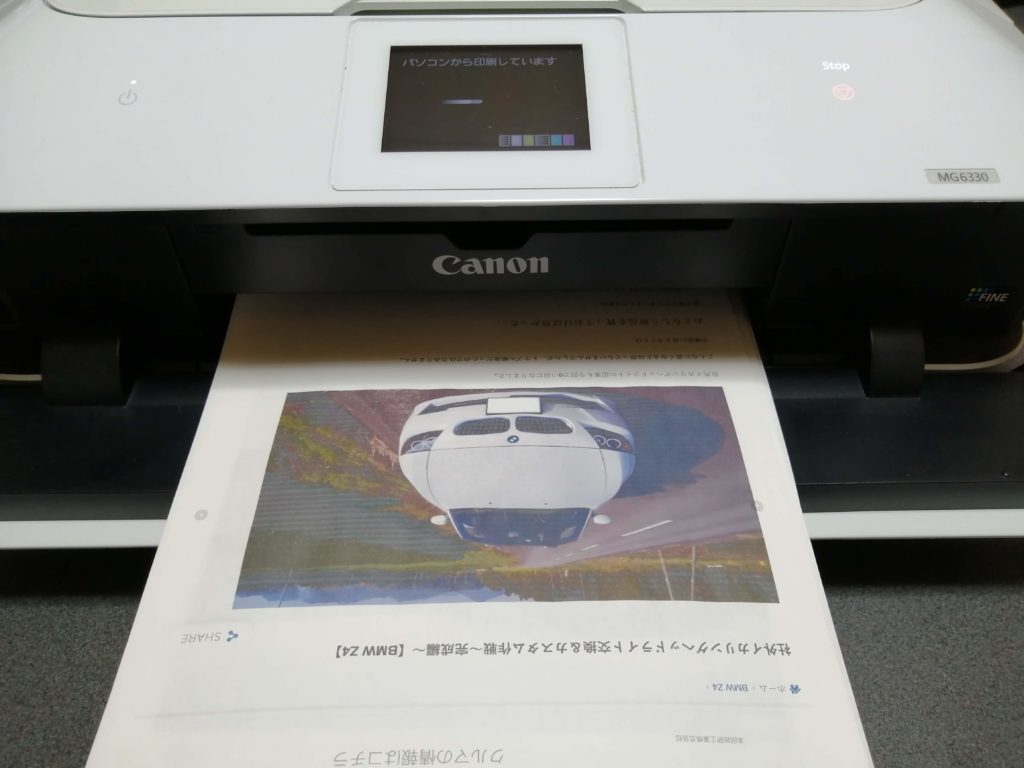
最初は印刷が薄かったのですが、使っていくうちに徐々に元に戻りました。
もうしばらくは使えそうです。









